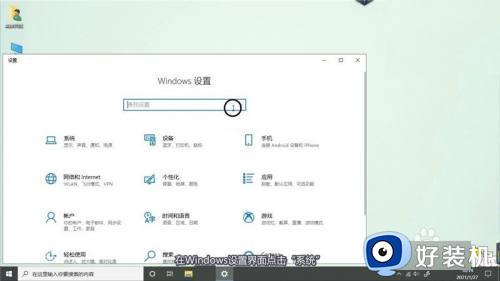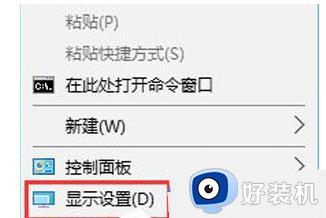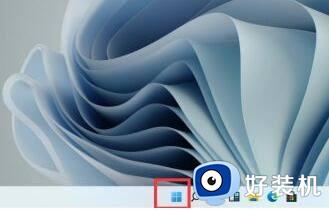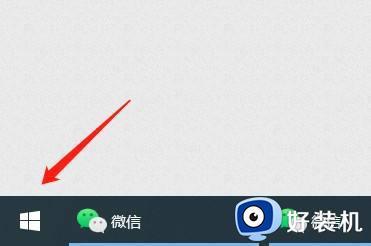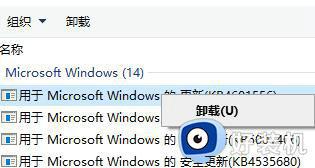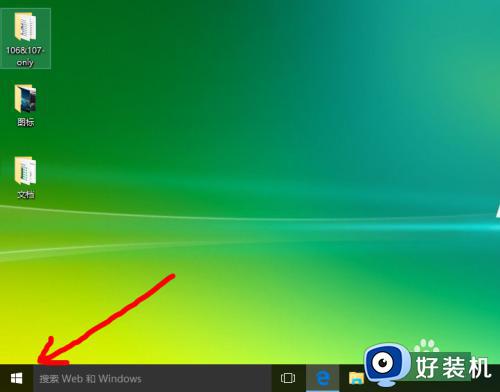win10屏幕画面倒转的解决方法 win10画面反转了怎么办
时间:2023-06-09 09:16:19作者:zheng
我们在win10电脑中可以将屏幕的画面进行旋转来应对一些特殊的情况,一般情况下我们的电脑画面都是正常的,但是有些用户在使用win10电脑的时候却发现电脑开机后屏幕画面确实反的,这该怎么办呢?今天小编就教大家win10屏幕画面倒转的解决方法,如果你刚好遇到这个问题,跟着小编一起来操作吧。
推荐下载:Windows10系统
方法如下:
1.打开电脑,点击左下角的“开始”,再点击其中的“设置”
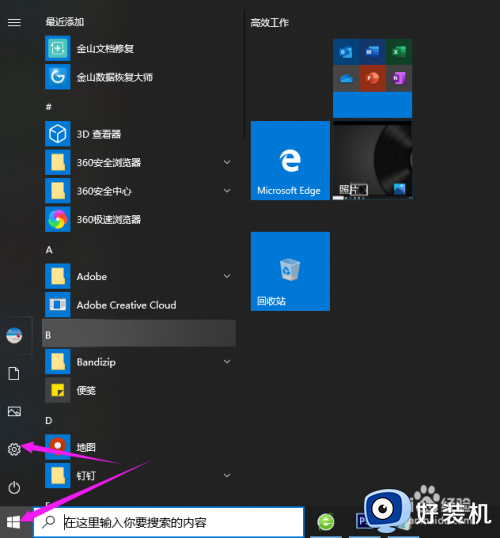
2.在Windows设置中,点击“系统”
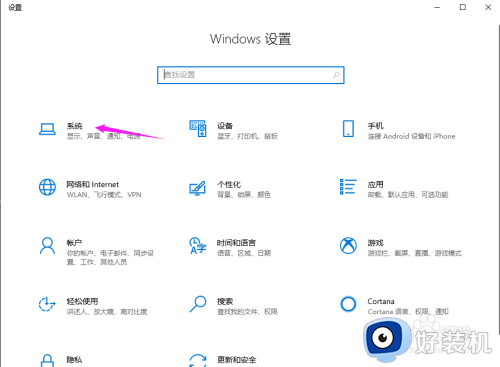
3.在系统中,点击左侧的“显示”
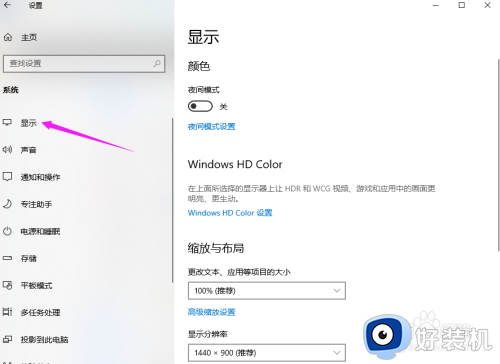
4.将“显示方向”改为“横向”
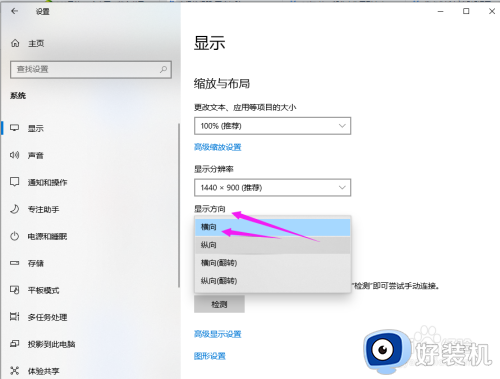
5.点击“保留更改”即可
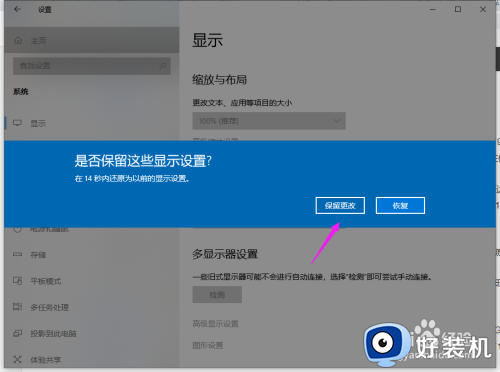
以上就是关于win10屏幕画面倒转的解决方法的全部内容,还有不懂得用户就可以根据小编的方法来操作吧,希望能够帮助到大家。